สวัสดีครับ หลายๆท่านที่ใช้งาน Excel อยู่ตลอด คงเคยเจอปัญหาที่เวลาเราใช้งานไฟล Excel ซึ่งไม่ว่าจะเป็นไฟล์ที่รับมาจากคนอื่นหรือเป็นไฟล์ที่เราทำขึ้นมาเอง ก็ตาม เมื่อใช้งานไฟล์ไปสักระยะหนึ่ง หรือนานวันเข้า ไฟล์ก็จะใหญ่ขึ้นเรื่อยๆ และจะทำให้เกิดปัญหามากมายเช่น ไฟล์ค้างบ่อยๆ ไฟล์ทำการช้าลงมากๆ จะคลิกหรือแก้ไขสูตรแต่ละที บางครั้งรอเป็นนาทีๆ อันมีสาเหตุเนื่องมาจาก
"Excel Formatting , Unneeded
Medata and Unused styles can cause large , slow workbooks " (Credit :
Microsoft)
กล่าวคือ
"Excel ที่มีการจัดฟอร์แมต (รูปแบบต่างๆเช่นการใส่สี ใส่พื้นหลังหรือแบบอักษรต่างๆมากมาย) , ข้อมูลต่างๆที่(อาจจะ) ไม่จำเป็น และสไตล์ที่ไม่ได้ใช้ อาจเป็นสาเหตุทำให้ WorkBook (Excel File) มีขนาดใหญ่และช้าได้
บางครั้งบางคราวผมพบเจอว่าแม้ว่าเราจะลบฟอรฺแมตหรือการจัดรูปแบบนั้นๆออกไปแล้ว แต่ทว่า Excelก็อาจจะไม่ยอมลดไซส์ลงให้ หากเราไม่ได้ตามเคลียร์พื้นที่นั้นๆออกไป เสียด้วยซ้ำ
มาวันนี้ทางเราจะขอแนะนำ ทริคง่ายๆ
สำหรับท่านที่มี Account Onedrive อยู่แล้ว(หากไม่มีสามารถสมัครได้ที่ https://Onedrive.com
นะครับ)
ตัวอย่างไฟล์ที่เราจะใช้ทดสอบกันในครั้งนี้
ขนาดประมาณ 60
กว่า MB
ด้านในจะเป็นไฟล์เอกสารที่มี Content ค่อนข้างเยอะ(มาก)
ขั้นตอนแรก ให้เราเข้าใช้งาน https://onedrive.com > ล็อกอินให้เรียบร้อย แล้วอัพโหลดไฟล์
(หมายเหตุ หน้าต่างด้านขวาในภาพคือ https://onedrive.com ของท่าน)
จะเห็นว่าไฟล์มีขนาดตามต้นฉบับ > ให้คลิกเพื่อทำการเปิดด้วย Excel365 (Online)
“ถ้าหากว่า”
ระบบตรวจสอบแล้วว่าไฟล์นี้ “สามารถปรับปรุง” ประสิทธิภาพได้
อาจจะมีปุ่มคล้ายๆในภาพ (บางครั้งปุ่มก็เป็นแบบอื่น แล้วแต่อาการ)
ให้เรากดปุ่ม(Check Performance)
จากภาพ จะเห็นว่าด้านขวามี Panel โผล่ขึ้นมาให้สามารถทำ
Workbook Performance (Check & Optimize) ได้
โดยตัวระบบจะแจ้งเราว่าสามารถแก้ไข Cells (ที่อาจจะ)
ไม่ได้ใช้งานออกไปได้ “กว่า22ล้านเซล!!!”
ให้เราคลิก Optimize All (ล่างขวา)
หลังจากเสร็จสิ้น (ไม่นานมาก) ระบบจะแจ้งว่า Workbook Optimized (ทำการปรับปรุงไฟล์เสร็จสิ้น)
หลังจากนั้นให้เรา สวิทช กลับมาที่หน้าต่าง Onedrive
-> F5 (หรือ
Refresh)
เป็นอันเสร็จสิ้นขั้นตอน
โดยท่านจะสามารถสังเกตุขนาดไฟล์ Size ว่าลดลงมาเหลือแค่ 125KB (จาก หกหมื่นกว่าๆ) โดยที่ข้อมูลภายในจะยังคงสภาพเดิม
(ส่วนที่ถูกนำออกไปจะเป็นพวก Unused , Unneeded Elements ต่างๆ เช่น Format ตามคำอธิบายข้างต้น)
***ปล. ความสามารถในการ Optimize จะขึ้นกับปัจจัยของแต่ละไฟล์
บางไฟล์อาจแทบไม่ลดขนาดลงเลยก็ได้ ***












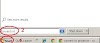

0 ความคิดเห็น